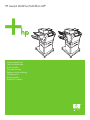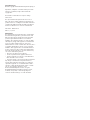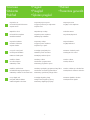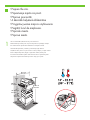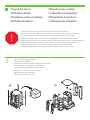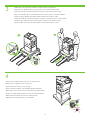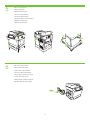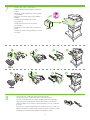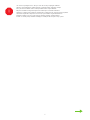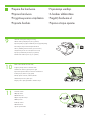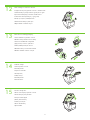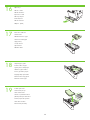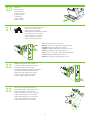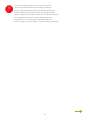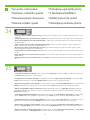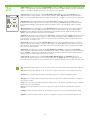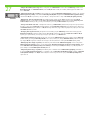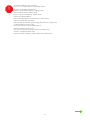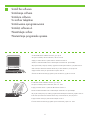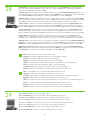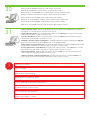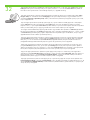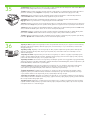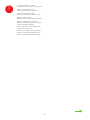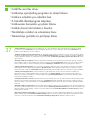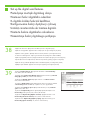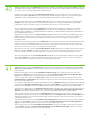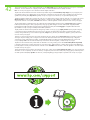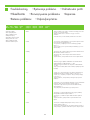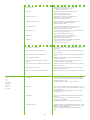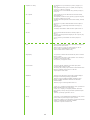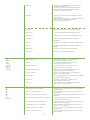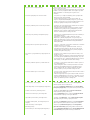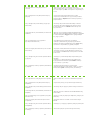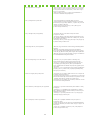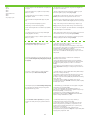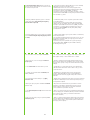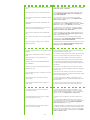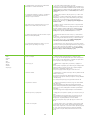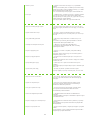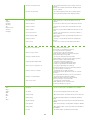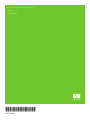HP LaserJet M4345 Multifunction Printer series Ghid de inițiere rapidă
- Tip
- Ghid de inițiere rapidă

HP LaserJet M4345xs/M4345xm MFP
Getting Started Guide
Vodič za početak rada
Úvodní píručka
Használati útmutató
Podrczna instrukcja obsługi
Ghid de pornire
Úvodná príručka
Priročnik »Prvi koraki«

Copyright and License
© 2006 Copyright Hewlett-Packard Development Company, L.P.
Reproduction, adaptation or translation without prior written
permission is prohibited, except as allowed under the
copyright laws.
The information contained herein is subject to change
without notice.
The only warranties for HP products and services are set
forth in the express warranty statements accompanying such
products and services. Nothing herein should be construed as
constituting an additional warranty. HP shall not be liable for
technical or editorial errors or omissions contained herein.
Part number: CB427-90904
Edition 1, 10/2006
FCC Regulations
This equipment has been tested and found to comply with the
limits for a Class B digital device, pursuant to Part 15 of the
FCC rules. These limits are designed to provide reasonable
protection against harmful interference in a residential
installation. This equipment generates, uses, and can radiate
radio-frequency energy. If this equipment is not installed and
used in accordance with the instructions, it may cause
harmful interference to radio communications. However, there is
no guarantee that interference will not occur in a particular
installation. If this equipment does cause harmful interference
to radio or television reception, which can be determined by
turning the equipment off and on, correct the interference by
one or more of the following measures:
• Reorient or relocate the receiving antenna.
• Increase separation between equipment and receiver.
• Connect equipment to an outlet on a circuit different from
that to which the receiver is located.
• Consult your dealer or an experienced radio/TV technician.
Any changes or modifications to the printer that are not
expressly approved by HP could void the user’s authority to
operate this equipment. Use of a shielded interface cable is
required to comply with the Class B limits of Part 15 of FCC
rules. For more regulatory information, see the
HP LaserJet M4345MFP printer electronic user guide.
Hewlett-Packard shall not be liable for any direct, indirect,
incidental, consequential, or other damage alleged in
connection with the furnishing or use of this information.

1
•Overview
•Unpack the device.
•Prepare the hardware.
•Set up the control panel.
•Install the software.
•Prepare the site.
•Install the send fax driver.
•Set up digital send.
•Pregled
•Raspakiravanje uređaja.
•Pripremanje uređaja.
•Postavljanje upravljačke ploče.
•Instaliranje softvera.
•Pripremanje mjesta za pisač.
•Instaliranje upravljačkog programa za slanje faksa.
•Postavljanje digitalnog slanja.
•Pehled
•Rozbalení zaízení
•Píprava hardwaru
•Nastavení ovládacího panelu
•Instalace softwaru
•Píprava pracovišt
•Instalace ovladače pro odesílání fax
•Nastavení digitálního odesílání
•Áttekintés
•A készülék kicsomagolása
•A hardver elkészítése
•A kezelpanel beállítása
•A szoftver telepítése
•A készülék helyének elkészítése
•A faxküld illesztprogram telepítése
•A digitális küldés beállítása
•Przegld
•Rozpakowywanie urzdzenia
•Przygotowywanie urzdzenia
•Ustawianie panelu sterowania
•Instalowanie oprogramowania
•Przygotowywanie miejsca uytkowania
•Instalowanie sterownika wysyłania faksów
•Konfigurowanie dystrybucji cyfrowej
•Prezentare general
•Despachetai dispozitivul.
•Pregtii hardware-ul.
•Instalai panoul de control.
•Instalai software-ul.
•Pregtii locul de amplasare.
•Instalai driverul de trimitere a faxurilor.
•Instalai trimiterea digital.
•Prehad
•Rozbate zariadenie.
•Pripravte hardvér.
•Nastavte ovládací panel.
•Nainštalujte softvér.
•Pripravte miesto.
•Nainštalujte ovládač na odosielanie faxov.
•Nastavte digitálne odosielanie.
•Splošen pregled
•Odstranjevanje embalaže.
•Priprava strojne opreme.
•Nastavljanje nadzorne plošče.
•Nameščanje programske opreme.
•Priprava mesta.
•Nameščanje gonilnika za pošiljanje faksov.
•Nameščanje digitalnega pošiljanja.

1
109.2 cm
43 inches
546 mm
21.5 inches
122 mm
4.8 inches
863.6 mm
34 inches
419.1 mm
16.5 inches
787mm
30 inches
2
•Prepare the site.
•Select a well-ventilated, dust-free area to position the device.
•Pripremanje mjesta za pisač.
•Izaberite dobro prozračan prostor u kojem nema prašine za postavljanje uređaja.
•Píprava pracovišt
•Pro umístní zaízení vyberte dobe odvtrávanou a bezprašnou oblast.
•A készülék helyének elkészítése
•A készülék elhelyezéséhez jól szellz, pormentes helyiséget válasszon.
•Przygotowywanie miejsca uytkowania
•Urzdzenie naley umiecić w pomieszczeniu o dobrej wentylacji i wolnym od kurzu.
•Pregtii locul de amplasare.
•Pentru a amplasa dispozitivul, alegei un spaiu bine ventilat şi ferit de praf.
•Pripravte miesto.
•Pri umiestovaní zariadenia vyberte dobre vetrané miesto bez prítomnosti prachu.
•Priprava mesta.
•Za postavitev naprave izberite dobro prezračeno okolje, kjer ni prahu.

!
2
3
•Unpack the device.
•Use this guide for the full accessory installation. Disregard the individual guides in the product boxes .
•Remove the supply box and the packing foam.
•Raspakiravanje uređaja.
•Koristite ovaj vodič za potpuno postavljanje pribora. Ne obazirući se na pojedinačne vodiče priložene u kutiji sa priborom .
•Uklonite kutiju i zaštitnu ambalažu.
•Rozbalení zaízení
•Pomocí této píručky provete úplnou instalaci píslušenství. Nepoužívejte jednotlivé píručky v baleních produkt .
•Vyjmte krabici se spotebním materiálem a odstrate pnový balicí materiál.
•A készülék kicsomagolása
•Ezt az útmutatót használja minden tartozék telepítéséhez. Ne vegye figyelembe a termék dobozában található útmutatót .
•Távolítsa el a dobozt és a csomagoláshoz használt habszivacsot.
•Rozpakowywanie urzdzenia
•Naley zainstalować wszystkie akcesoria na podstawie tej instrukcji obsługi. Pomi poszczególne instrukcje w opakowaniach produktów .
•Wyjmij opakowanie z materiałami eksploatacyjnymi i piank.
•Despachetai dispozitivul.
•Utilizai acest ghid pentru instalarea complet a accesoriilor. Nu inei cont de ghidurile separate din cutiile produselor .
•Înlturai cutia de consumabile şi buretele de ambalare.
•Rozbate zariadenie.
•Pomocou tejto príručky nainštalujte všetko príslušenstvo. Nevšímajte si jednotlivé príručky v škatuliach výrobku. .
•Odstráte prepravnú škatuu a baliacu penu.
•Odstranjevanje embalaže.
•S pomočjo teh navodil namestite vse pripomočke. Ne upoštevajte posameznih navodil, ki so v škatlah z izdelki .
•Odstranite škatlo s potrebščinami in stiropor.

3
4
4
•Install the ramps, unlock the printer stand wheels, and gently roll device off of the pallet.
•Lock the wheels and adjust the height of the casters on the printer stand.
•Namjestite kosine, odblokirajte kotače na postolju pisača te nježno premaknite uređaj iz ležišta.
•Blokirajte kotače i prilagodite visinu na postolju pisača.
•Nainstalujte sjezdové lišty, odjistte kolečka podstavce tiskárny a opatrn zaízení pesute z palety.
•Zajistte kolečka a na podstavci upravte jejich výšku.
•Helyezze el a rámpákat, oldja ki a nyomtatóállvány kerekeit, és óvatosan gurítsa le a készüléket a raklapról.
•Rögzítse a kerekeket, és állítsa be a nyomtatóállvány talpainak magasságát.
•Zainstaluj pochylni, odblokuj kółka podstawy drukarki i delikatnie zsu urzdzenie z palety.
•Zablokuj kółka i dostosuj wysokoć kółek samonastawnych na podstawie drukarki.
•Instalai rampa, deblocai roile stativului imprimantei şi împingei cu grij dispozitivul pe roi, în afara paletului.
•Blocai roile şi reglai înlimea rondelelor de susinere de la stativul imprimantei.
•Nainštalujte rampy, odblokujte kolieska podstavca tlačiarne a opatrne zosute zariadenie z palety.
•Zablokujte kolieska a nastavte výšku koliesok na podstavci tlačiarne.
•Namestite nagiba, sprostite kolesa na stojalu tiskalnika in nežno premaknite napravo z ležišča.
•Zablokirajte kolesa in prilagodite višino na stojalu tiskalnika.

5
6
5
•Remove the shipping tape.
•Remove the output bin holder.
•Uklonite zaštitne trake.
•Uklonite držač izlazne ladice.
•Odstrate pepravní pásku.
•Vyjmte držák výstupní pihrádky.
•Távolítsa el a rögzítszalagot.
•Távolítsa el a kimeneti tálca tartóját.
•Usu tam zabezpieczajc.
•Wyjmij uchwyt pojemnika wyjciowego.
•Înlturai banda de protecie la transport.
•Scoatei suportul tvii de ieşire.
•Odstráte prepravnú pásku.
•Odoberte držiak výstupného zásobníka.
•Odstranite zaščitne trakove.
•Odstranite držalo izhodnega pladnja.

7
8
6
•Install the stapler/stacker or multi-bin mailbox.
•Store any extra parts, including the output bin holder and output bin.
•Dodatne dijelove, kao što su držač izlazne ladice i izlazna ladica spremite.
•Namjestite dodatak za spajanje/slaganje ili spremnik sa
više ladica.
•Uschovejte všechny zbylé části včetn výstupní pihrádky a držáku výstupní pihrádky.
•Nainstalujte sešívačku/odkladač nebo poštovní schránku
s více pihrádkami.
•Tegye el a kiegészít részeket, beleértve a kimeneti tálca tartóját és a kimeneti tálcát.
•Helyezze be a tz/lerakó egységet vagy a többtálcás
postaládát.
•Zachowaj dodatkowe czci, włcznie z uchwytem pojemnika wyjciowego i pojemnikiem
wyjciowym.
•Zainstaluj zszywark/układark lub sortownik
wielopojemnikowy.
•Depozitai orice component suplimentar, inclusiv suportul tvii de ieşire şi tava de ieşire.
•Instalai capsatorul/stivuitorul sau cutia poştal
compartimentat.
•Odložte si špeciálne súčasti vrátane držiaka výstupného zásobníka a výstupného zásobníka.
•Nainštalujte zošívačku/stohovač alebo viaczásobníkovú
schránku.
•Dodatne dele, kot sta držalo izhodnega pladnja in izhodni pladnje, shranite.
•Namestite pripomoček za spenjanje/zlaganje ali sortirnik
z več predali.

!
7
•You are done unpacking the device. Now proceed to the next step: Preparing the hardware.
•Završili ste sa raspakiravanjem uređaja. Nastavite sa sljedećim korakom: Pripremanje uređaja.
•Práv jste dokončili rozbalení zaízení. Pokračujte dalším krokem: Píprava hardwaru
•Befejezte a készülék kicsomagolását. Folytassa a következ lépéssel: A hardver elkészítése.
•Zakoczono rozpakowywanie urzdzenia. Przejd teraz do nastpnego kroku: Przygotowywanie urzdzenia.
•Ai terminat despachetarea dispozitivului. Acum trecei la pasul urmtor: Pregtirea hardware-ului.
•Rozbalenie zariadenia je hotové. Teraz pokračujte nasledujúcim krokom: Príprava hardvéru.
•Končali ste z odstranjevanjem embalaže. Nadaljujte z naslednjim korakom: Priprava strojne opreme.

10
11
9
8
•Prepare the hardware.
•Lift the scanner lid and remove the foam.
•Unlock the scanner.
•Attach the control panel overlay (if necessary).
•Pripremanje uređaja.
•Podignite poklopac skenera i odstranite zaštitu.
•Otključajte skener.
•Zakačite masku upravljačke ploče (ako je potrebno).
•Píprava hardwaru
•Zvednte víko skeneru a vyjmte pnovou výpl.
•Odemknte skener.
•Pipevnte pekryvný segment ovládacího panelu (v pípad poteby).
•A hardver elkészítése
•Nyissa fel a lapolvasó fedelét, és távolítsa el a habszivacsot.
•Oldja ki a lapolvasó zárját.
•Ha szükséges, helyezze fel a kezelpanel borítását.
•Przygotowywanie urzdzenia
•Podnie pokryw skanera i wyjmij piank.
•Odblokuj skaner.
•Zamocuj nakładk panelu sterowania (jeli to konieczne).
•Pregtii hardware-ul.
•Ridicai capacul scanerului şi înlturai buretele.
•Deblocai scanerul.
•Ataşai masca panoului de control (dac este necesar).
•Pripravte hardvér.
•Zdvihnite kryt skenera a vyberte penu.
•Odomknite skener.
•Pripojte kryt ovládacieho panela (ak je to potrebné).
•Priprava strojne opreme.
•Dvignite pokrov optičnega bralnika in odstranite stiropor.
•Sprostite optični bralnik.
•Pritrdite masko nadzorne plošče (če je to potrebno).

13
14
15
12
9
•Remove the toner cartridge packaging.
•Install the cartridge.
•Close the cartridge door.
•Lift the cartridge door and remove the foam.
•Umetnite spremnik s tonerom.
•Zatvorite vrata za pristup spremniku s tonerom.
•Podignite vrata za pristup spremniku s tonerom i odstranite zaštitu.
•Uklonite ambalažu sa spremnika s tonerom.
•Nainstalujte kazetu.
•Zavete dvíka pro pístup ke kazet.
•Zvednte dvíka pro pístup ke kazet a vyjmte pnovou výpl.
•Odstrate obalový materiál z tonerové kazety.
•Helyezze be a kazettát.
•Csukja le a kazetta ajtaját.
•Nyissa fel a kazetta ajtaját, és távolítsa el a habszivacsot.
•Távolítsa el a festékkazetta csomagolását.
•Zainstaluj kaset.
•Zamknij drzwiczki kasety.
•Podnie drzwiczki kasety drukujcej i wyjmij piank.
•Wyjmij kaset z tonerem z opakowania.
•Instalai cartuşul.
•Închidei uşa cartuşului.
•Ridicai uşa cartuşului şi înlturai buretele.
•Înlturai ambalajul cartuşului de toner.
•Nainštalujte kazetu.
•Zatvorte dvierka kazety.
•Zdvihnite dvierka kazety a vyberte penu.
•Odstráte z kazety s tonerom baliaci materiál.
•Namestite kartušo.
•Zaprite tiskalnik.
•Odprite tiskalnik in odstranite stiropor.
•Odstranite embalažo s kartuše s tonerjem.

16
17
18
19
10
•Open tray 2.
•Remove the cardboard.
•Adjust the paper guides.
•Load the print media.
•Uklonite karton.
•Otvorite 2. ladicu.
•Podesite vodilice za papir.
•Umetnite medij za ispis.
•Odstrate kartónovou výpl.
•Otevete zásobník 2.
•Upravte polohu vodítek papíru.
•Vložte tisková média.
•Távolítsa el a kartonpapírt.
•Nyissa ki a 2. tálcát.
•Állítsa be a papírvezetket.
•Töltse be a nyomtatási hordozót.
•Wyjmij tektur.
•Otwórz podajnik 2.
•Dostosuj prowadnice papieru.
•Załaduj materiały do drukowania.
•Scoatei cartonul.
•Deschidei tava 2.
•Reglai ghidajele pentru hârtie.
•Încrcai suportul de imprimare.
•Vyberte kartón.
•Otvorte zásobník 2.
•Nastavte vodiace lišty papiera.
•Vložte tlačové médium.
•Odstranite karton.
•Odprite 2. pladenj.
•Nastavite vodila za papir.
•Naložite medij za tiskanje.

20
21
23
22
NLA
11
•Connect the network cable to the device.
•Close tray 2.
•Plug in the power cord and turn on the device
•(Optional) Connect the fax cable to the device.
• Note: If connecting a USB cable, see step 28.
•Priključite mrežni kabel na uređaj.
•Zatvorite 2. ladicu.
•Spojite kabel napajanja, a zatim uključite uređaj
•(Neobavezno) Priključite kabel za faks na uređaj.
• Napomena: Ako spajate sa USB kabelom, pogledajte korak 28.
•Pipojte k zaízení sí t' ový kabel.
•Zavete zásobník 2.
•Pipojte napájecí kabel a zapnte zaízení.
•(Volitelné) Pipojte k zaízení faxový kabel.
• Poznámka: Pokud pipojujete kabel USB, viz krok 28.
•Csatlakoztassa a hálózati kábelt a készülékhez.
•Csukja be a 2. tálcát.
•Dugja be a tápkábelt, és kapcsolja be a készüléket.
•(Választható) Csatlakoztassa a faxkábelt a készülékhez.
• Megjegyzés: USB-kábel csatlakoztatása esetén lásd a 28. lépést.
•Podłcz kabel sieciowy do urzdzenia.
•Zamknij podajnik 2.
•Podłcz przewód zasilajcy i włcz urzdzenie.
•(Opcjonalnie) Podłcz kabel faksu do urzdzenia.
• Uwaga: Jeli podłczany jest kabel USB, patrz krok 28.
•Conectai cablul de reea la dispozitiv.
•Închidei tava 2.
•Cuplai cablul de alimentare şi pornii dispozitivul
•(Opional) Conectai cablul de fax la dispozitiv.
• Not: În cazul în care conectai un cablu USB, examinai pasul 28.
•Pripojte k zariadeniu sie t' ový kábel.
•Zatvorte zásobník 2.
•Pripojte napájací kábel a zapnite zariadenie.
•(Volitené) Pripojte k zariadeniu faxový kábel.
• Poznámka. Ak pripájate kábel USB, pozrite krok 28.
•Priključite omrežni kabel v napravo.
•Zaprite 2. pladenj.
•Priključite napajalni kabel in vklopite napravo.
•(Izbirno) V napravo priključite kabel faksa.
• Opomba: Če želite priključiti kabel USB, glejte 28. korak.

!
12
•You are done preparing the hardware. Proceed with: Set up the control panel.
•Završili ste sa pripremom uređaja. Nastavite na: Postavljanje upravljačke ploče.
•Práv jste dokončili pípravu hardwaru. Pokračujte akcí: Nastavení ovládacího panelu
•Befejezte a hardver elkészítését. Folytassa a következvel: A kezelpanel beállítása.
•Zakoczono przygotowywanie urzdzenia. Przejd do kroku: Ustawianie panelu sterowania.
•Ai terminat pregtirea hardware-ului. În continuare: Instalai panoul de control.
•Príprava hardvéru je hotová. Pokračujte týmto krokom: Nastavte ovládací panel.
•Končali ste s pripravo strojne opreme. Nadaljujte s poglavjem: Nastavljanje nadzorne plošče.

24
25
13
• Set language, date, time, and fax settings (if necessary) . If prompted, select your language, the date, and the time. Follow the instructions on the
control panel.
•Set up the control panel.
• Set the media size and type for the input trays . At the control panel, touch Supplies Status , and then touch Trays . Touch the name of the tray, and
touch Modify to change the media size or type for the tray.
• Postavite jezik, datum, vrijeme i postavke faksa (ako je potrebno) . Po potrebi izaberite jezik, datum i vrijeme. Slijedite upute na upravljačkoj ploči.
•Postavljanje upravljačke ploče.
• Postavljanje veličine i vrste medija za ulazne ladice . Na upravljačkoj ploči, dodirnite Supplies Status (Stanje materijala) , te onda dodirnite Trays
(Ladice) . Dodirnite naziv ladice, te onda dodirnite Modify (Promijeni) za promjenu veličine ili vrste medija za tu ladicu.
• Vyberte nastavení jazyka, data, času a faxu (v pípad poteby) . Po zobrazení výzvy vyberte jazyk, datum nebo čas. Postupujte podle pokyn
na ovládacím panelu.
•Nastavení ovládacího panelu
• Nastavte formát a typ média pro vstupní zásobníky . Na ovládacím panelu stisknte položku Stav spotebního materiálu a potom stisknte položku
Zásobníky . Stisknte položku s názvem zásobníku a potom stisknutím položky Upravit zmte formát nebo typ média pro daný zásobník.
• Adja meg a nyelvet, a dátumot, az idt és a faxbeállításokat (ha szükséges) . Amikor a készülék kéri, válassza ki a nyelvet, majd adja meg a
dátumot és az idt. Kövesse a kezelpanelen megjelen utasításokat.
•A kezelpanel beállítása
• Állítsa be az adagolótálcákra vonatkozó hordozóméretet és -típust . A kezelpanelen érintse meg a Supplies Status (Kellékállapot) menüpontot,
majd a Trays (Tálcák) lehetséget. Válassza a ki a tálca nevét, majd a tálcára vonatkozó hordozóméret és -típus módosításához érintse meg a
Modify (Módosítás) parancsot.
• Okrel jzyk, dat, godzin i ustawienia faksu (jeli to konieczne) . Jeli zostanie wywietlony monit, wybierz jzyk, dat i godzin. Postpuj
zgodnie z instrukcjami wywietlanymi na panelu sterowania.
•Ustawianie panelu sterowania
• Ustaw format i rodzaj materiału dla podajników . Na panelu sterowania dotknij przycisku Stan materiałów eksploatacyjnych , a nastpnie dotknij
przycisku Podajniki . Dotknij nazwy podajnika, a nastpnie dotknij przycisku Zmie , aby zmienić format lub rodzaj materiału dla podajnika.
• Setai limba, data, ora şi setrile de fax (dac este necesar) . Dac vi se solicit, selectai limba, data şi ora. Urmai instruciunile afişate pe panoul
de control.
•Instalai panoul de control.
• Setai dimensiunea şi tipul de suport pentru tvile de alimentare . Pe panoul de control, atingei Supplies Status (Stare consumabile), apoi atingei
Trays (Tvi). Atingei numele tvii, apoi atingei Modify (Modificare) pentru a modifica dimensiunea sau tipul de suport pentru tav.
• Vyberte jazyk, dátum, čas a nastavenia faxu (ak je to potrebné) . Ke sa objaví výzva, vyberte jazyk, dátum a čas. Postupujte poda pokynov na
ovládacom paneli.
•Nastavte ovládací panel.
• Nastavte vekos t' a typ média pre vstupné zásobníky . Stlačte na ovládacom paneli tlačidlo Supplies Status (Stav spotrebného materiálu) a potom
stlačte položku Trays (Zásobníky) . Vyberte zásobník, potom stlačením položky Modify (Zmeni t' ) zmete vekos t' a typ média pre tento zásobník.
• Nastavljanje jezika, datuma, časa in nastavitev za faks (če je to potrebno) . Po potrebi izberite jezik, datum in čas. Sledite navodilom na nadzorni
plošči.
•Nastavljanje nadzorne plošče.
• Nastavljanje velikosti in vrste medija za vhodne pladnje . Na nadzorni plošči se dotaknite Supplies Status (Stanje potrebščin) in nato Trays (Pladnji) .
Dotaknite se imena pladnja in nato Modify (Spremeni) , da spremenite velikost in vrsto medija za pladenj.

26
14
• Find the IP address . On the control panel, touch Network Address , and then touch Print to print the Jetdirect configuration page. The IP
address is on the Jetdirect page, under “TCP/IP”. Note: You might need to assign an IP address depending on the type of network that is
installed. See “Configure an IP address (if necessary)” on the next page, for more information.
• Note: If the address location displays a series of zeros, make sure that you are connected to the network and reprint the configuration
page.
• Traženje IP adrese . Na upravljačkoj ploči, dodirnite Network Address (Adresa mreže) , te onda dodirnite Print (Ispis) za ispis
konfiguracijske stranice Jetdirect. IP adresa je na stranici Jetdirect u "TCP/IP" odlomku. Napomena: Možda ćete morati dodijeliti IP
adresu, ovisno o vrsti postavljene mreže. Pogledajte "Konfiguriranje IP adrese (ako je potrebno)" na sljedećoj stranici za više informacija.
• Napomena: Ako mjesto adrese prikazuje niz nula, provjerite da li ste spojeni na mrežu te ponovno ispišite konfiguracijsku stranicu.
• Vyhledejte adresu IP . Na ovládacím panelu stisknte položku Sí t' ová adresa a následným stisknutím položky Tisk vytisknte
konfigurační stránku Jetdirect. Adresu IP naleznete na stránce Jetdirect v poli TCP/IP. Poznámka: Podle typu nainstalované sít bude
možná zapotebí piadit adresu IP. Další informace naleznete na následující stránce v části Nakonfigurujte adresu IP (v pípad
poteby).
• Poznámka: Pokud se na míst adresy zobrazí ada nul, zkontrolujte pipojení k síti a opakujte tisk konfigurační stránky.
• Ellenrizze az IP-címet . A kezelpanelen érintse meg a Network Address (Hálózati cím) menüpontot, majd a Jetdirect konfigurációs
oldal kinyomtatásához érintse meg a Print (Nyomtatás) parancsot. Az IP-cím a Jetdirect oldalon a „TCP/IP” bejegyzésnél látható.
Megjegyzés: A telepített hálózat típusától függen elfordulhat, hogy meg kell adnia az IP-címet. További információt a következ
oldalon a „Szükség esetén állítsa be az IP-címet” cím részben olvashat.
• Megjegyzés: Ha a cím helyén nullák sorozata jelenik meg, ellenrizze, hogy a készülék csatlakozik-e a hálózathoz, és nyomtassa ki
újra a konfigurációs oldalt.
• Znajd adres IP . Na panelu sterowania dotknij przycisku Adres sieciowy , a nastpnie dotknij przycisku Drukuj , aby wydrukować stron
konfiguracji urzdzenia Jetdirect. Adres IP znajduje si na stronie Jetdirect pod nagłówkiem „TCP/IP”. Uwaga: Moe być konieczne
przypisanie adresu IP w zalenoci od typu instalowanej sieci. Aby uzyskać wicej informacji, patrz krok „Konfigurowanie adresu IP
(jeli to konieczne)” na nastpnej stronie.
• Uwaga: Jeli w miejscu adresu wywietlana jest grupa zer, naley upewnić si, czy urzdzenie jest podłczone do sieci, a nastpnie
wydrukować ponownie stron konfiguracji.
• Gsii adresa IP . Pe panoul de control, atingei Network Address (Adres reea), apoi atingei Print (Imprimare) pentru a imprima
pagina de configuraie Jetdirect. Adresa IP se gseşte pe pagina Jetdirect, sub „TCP/IP”. Not: Este posibil s trebuiasc s asociai o
adres IP în funcie de tipul de reea care este instalat. Pentru mai multe informaii, consultai seciunea „Configurai adresa IP (dac
este necesar)” de la pagina urmtoare.
• Not: Dac locaia adresei afişeaz o serie de zerouri, asigurai-v c suntei conectat la reea şi imprimai din nou pagina de
configuraie.
• Zistite adresu IP . Na ovládacom paneli stlačte tlačidlo Network Address (Sie t' ová adresa) , potom stlačením tlačidla Print (Tlač )
vytlačte konfiguračnú stránku Jetdirect. Adresa IP sa nachádza na stránke Jetdirect v časti TCP/IP (Transmission Control Protocol/Internet
Protocol). Poznámka. V závislosti od typu nainštalovanej siete možno bude potrebné priradi t' adresu IP. alšie informácie nájdete na
nasledujúcej strane v časti Nakonfigurujte adresu IP (ak je to potrebné).
• Poznámka. Ak adresa umiestnenia zobrazuje sériu núl, skontrolujte svoje pripojenie k sieti a znova vytlačte konfiguračnú stránku.
• Iskanje naslova IP . Na nadzorni plošči se dotaknite Network Address (Omrežni naslov) in nato Print (Natisni) , da natisnete
konfiguracijsko stran Jetdirect. Naslov IP je na strani Jetdirect v razdelku »TCP/IP«. Opomba: Glede na vrsto nameščenega omrežja,
boste morda morali naslov IP dodeliti. Če želite več informacij, glejte »Konfiguriranje naslova IP (če je to potrebno)« na naslednji strani.
• Opomba: Če mesto naslova prikaže številke nič, preverite, ali ste priključeni v omrežje in ponovno natisnite konfiguracijsko stran.

27
15
• Configure the IP address (if necessary) . On the control panel, touch Administration . Scroll to and touch Initial Setup , and then touch
Networking and I/O . Touch Embedded Jetdirect , and touch TCP/IP . Make sure TCP/IP is enabled, and then type the IP address in the
box for Host Name .
• Konfiguriranje IP adrese (ako je potrebno) . Na upravljačkoj ploči dodirnite Administration (Administracija) . Pomaknite se do i dodirnite
Initial Setup (Početne postavke) , i onda dodirnite Networking and I/O (Mreže i U/I) . Dodirnite Embedded Jetdirect (Ugrađeni Jetdirect) ,
onda dodirnite TCP/IP . Provjerite da li je omogućen TCP/IP, i onda upišite IP adresu u kutiju za Host Name (Ime glavnog računala) .
• Nakonfigurujte adresu IP (v pípad poteby) . Na ovládacím panelu stisknte položku Správa . Pejdte na položku Počáteční
nastavení a stisknte ji. Potom stisknte položku Práce v síti a rozhraní vstupu/výstupu . Postupn stisknte položky Integrovaný server
Jetdirect a TCP/IP . Zkontrolujte, zda je povolen protokol TCP/IP, a potom do pole Název hostitele zadejte adresu IP.
• Szükség esetén állítsa be az IP-címet . A kezelpanelen érintse meg az Administration (Adminisztráció) menüpontot. Lapozzon lefelé a
menüben, és érintse meg az Initial Setup (Kezdeti beállítások), majd a Networking and I/O (Hálózat és I/O) menüpontot. Érintse meg
az Embedded Jetdirect (Beépített Jetdirect) és a TCP/IP lehetséget. Ellenrizze, hogy a TCP/IP engedélyezett-e, majd írja be az IP-címet
a Host Name (Gazdanév) mezbe.
• Skonfiguruj adres IP (jeli to konieczne) . Na panelu sterowania dotknij przycisku Administracja . Przewi ekran i dotknij przycisku
Konfiguracja pocztkowa , a nastpnie dotknij przycisku Sieć i we/wy . Dotknij kolejno przycisków Urzdz. wbud. Jetdirect i TCP/IP .
Upewnij si, e protokół TCP/IP jest włczony, a nastpnie wpisz adres IP w polu Nazwa hosta .
• Configurai adresa IP (dac este necesar) . Pe panoul de control, atingei Administration (Administrare). Defilai şi atingei Initial Setup
(Instalare iniial), apoi atingei Networking and I/O (Lucru în reea şi intrri/ieşiri). Atingei Embedded Jetdirect (Jetdirect încorporat),
apoi atingei TCP/IP . Asigurai-v c TCP/IP este activat, apoi introducei adresa IP în caseta pentru Host Name (Nume gazd).
• Nakonfigurujte adresu IP (ak je to potrebné) . Na ovládacom paneli stlačte tlačidlo Administration (Správa) . Posute sa na položku
Initial Setup (Prvotné nastavenie) , stlačte ju a potom stlačte tlačidlo Networking and I/O (Sie t' ové pripojenie a Vstupy/Výstupy) . Stlačte
tlačidlo Embedded Jetdirect (Vstavaný webový server Jetdirect) a potom stlačte položku TCP/IP . Skontrolujte, či je TCP/IP povolené a
potom zadajte do okna Host Name (Názov hostitea) adresu IP.
• Konfiguriranje naslova IP (če je to potrebno) . Na nadzorni plošči se dotaknite možnosti Administration (Upravljanje) . Premaknite se
do možnosti Initial Setup (Začetna nastavitev) , se je dotaknite in nato še Networking and I/O (Omrežje in V/I) . Dotaknite se Embedded
Jetdirect (Vdelani Jetdirect) in nato TCP/IP . Možnost TCP/IP mora biti omogočena in nato v polje za Host Name (Gostiteljsko ime)
vpišite naslov IP.

!
16
•You are done with the setup of the control panel.
Now move to your computer and proceed with: Install the software.
•Završili ste sa postavljanjem upravljačke ploče.
Primaknite se vašem računalu i nastavite na: Instaliranje softvera.
•Práv jste dokončili nastavení ovládacího panelu.
Pesute se k počítači a pokračujte částí: Instalace softwaru
•Befejezte a kezelpanel beállítását.
Ezután a számítógépen folytassa a következ lépéssel: A szoftver telepítése.
•Zakoczono ustawianie panelu sterowania.
Teraz naley przejć do komputera i wykonać nastpny krok: Instalowanie oprogramowania.
•Ai terminat instalarea panoului de control.
Acum trecei la computer şi continuai: Instalai software-ul.
•Nastavenie ovládacieho panela je hotové.
Teraz sa presute k počítaču a pokračujte týmto krokom: Nainštalujte softvér.
•Končali ste z nastavljanjem nadzorne plošče.
Pojdite do računalnika in nadaljujte s poglavjem: Nameščanje programske opreme.

17
•For Macintosh software installation instructions, go to step 30.
•For Windows® software installation instructions, go to step 28.
•Install the software.
•Za upute za instaliranje softvera za Macintosh, idite na 30. korak.
•Za upute za instaliranje softvera za Windows, idite na 28. korak.
•Instaliranje softvera.
•Instalace softwaru
•Pokyny pro instalaci softwaru v systému Mac OS naleznete na stran 30.
•Pokyny pro instalaci softwaru v systému Windows naleznete na stran 28.
•Macintosh rendszer használata esetén a szoftvertelepítési utasításokat a 30. lépésnél találja.
•Windows rendszer használata esetén a szoftvertelepítési utasításokat a 28. lépésnél találja.
•A szoftver telepítése
•Aby uzyskać instrukcje dotyczce instalacji oprogramowania dla komputerów Macintosh, przejd do kroku 30.
•Instalowanie oprogramowania
•Aby uzyskać instrukcje dotyczce instalacji oprogramowania dla systemu Windows, przejd do kroku 28.
•Pentru instruciuni referitoare la instalarea software-ului pe sisteme Macintosh, trecei la pasul 30.
•Pentru instruciuni referitoare la instalarea software-ului pe sisteme Windows, trecei la pasul 28.
•Instalai software-ul.
•Pokyny k inštalácii softvéru pre systém Macintosh nájdete v kroku 30.
•Pokyny k inštalácii softvéru pre systém Windows nájdete v kroku 28.
•Nainštalujte softvér.
•Nameščanje programske opreme.
•Če želite navodila za nameščanje programske opreme za Macintosh, pojdite na 30. korak.
•Če želite navodila za nameščanje programske opreme za Windows, pojdite na 28. korak.

28
29
18
• Install software. 1) Insert the CD that came with the printer. 2) On the welcome screen, click Install Printer . The Setup Wizard appears.
3) Follow the on screen instructions. Note: If the welcome screen does not appear, click Start and then click Run . Type X:SETUP, where X
corresponds to the CD-ROM drive letter, and then click OK .
• 4) Click Finish . If prompted, restart the computer. 5) Go to step 34.
• Note: For a USB installation do not connect the USB cable until prompted by the software.
• Note: If installing a fax driver, choose the “custom” software install.
• Instaliranje softvera. 1) Umetnite CD priložen uz pisač. 2) Na pozdravnom zaslonu, kliknite Install Printer (Instalacija pisača) . Pojavit će se
Setup Wizard (Čarobnjak za postavljanje). 3) Slijedite uputama na zaslonu. Napomena: Ako se pozdravni zaslon ne prikaže, kliknite Start
i onda kliknite Run (Pokreni) . Upišite X:SETUP, gdje je X oznaka za vaš CD-ROM pogon, i kliknite na OK (U redu) .
• 4) Kliknite Finish (Završi) . Ako vas softver upita, ponovno pokrenite računalo. 5) Idite na 34. korak.
• Napomena: Za USB instalaciju nemojte spajati USB kabel dok vas to softver ne upita.
• Napomena: Ako instalirate upravljački program, izaberite "custom (prilagođenu)" instalaciju.
• Nainstalujte software. 1) Vložte do jednotky disk CD dodaný společn s tiskárnou. 2) Na úvodní obrazovce klepnte na tlačítko Instalovat tiskárnu .
Zobrazí se Prvodce instalací. 3) Postupujte podle pokyn na obrazovce. Poznámka: Pokud se úvodní obrazovka nezobrazí, klepnte v nabídce Start
na píkaz Spustit . Napište píkaz X:SETUP, kde písmeno X pedstavuje označení jednotky CD-ROM, a potom klepnte na tlačítko OK .
• 4) Klepnte na tlačítko Dokončit . Pokud k tomu budete vyzváni, restartujte počítač. 5) Pokračujte krokem 34.
• Poznámka: V pípad instalace s rozhraním USB nepipojujte kabel USB, dokud k tomu nebudete softwarem vyzváni.
• Poznámka: Pokud instalujete ovladač faxu, vyberte „vlastní“ instalaci softwaru.
• Telepítse a szoftvert. 1. Helyezze be a nyomtatóhoz mellékelt CD-lemezt. 2. Az üdvözl képernyn kattintson a Nyomtató telepítése elemre.
Megjelenik a Telepít varázsló. 3. Kövesse a képernyn megjelen utasításokat. Megjegyzés: Ha az üdvözl képerny nem jelenik meg,
kattintson a Start menü Futtatás parancsára. Írja be az X:SETUP parancsot, ahol az X a CD-meghajtó betjele, majd kattintson az OK gombra.
• 4. Kattintson a Befejezés gombra. Ha a szoftver kéri, indítsa újra a számítógépet. 5. Folytassa a 34. lépéssel.
• Megjegyzés: USB-telepítés esetén ne csatlakoztassa az USB-kábelt, amíg a szoftver nem kéri erre.
• Megjegyzés: Ha faxillesztprogramot telepít, válassza az „egyéni” szoftvertelepítést.
• Zainstaluj oprogramowanie. 1) Włó dysk CD dostarczony wraz z drukark. 2) Na ekranie powitalnym kliknij opcj Zainstaluj drukark . Zostanie
wywietlony kreator instalacji. 3) Postpuj zgodnie z instrukcjami wywietlanymi na ekranie. Uwaga: Jeli ekran powitalny nie zostanie wywietlony,
kliknij przycisk Start , a nastpnie kliknij polecenie Uruchom . Wpisz X:SETUP, gdzie X oznacza liter napdu CD-ROM, a nastpnie kliknij przycisk OK .
• 4) Kliknij przycisk Zakocz . Jeli zostanie wywietlony monit, uruchom ponownie komputer. 5) Przejd do kroku 34.
• Uwaga: W przypadku instalacji USB nie naley podłczać kabla USB, dopóki oprogramowanie nie wywietli odpowiedniego monitu.
• Uwaga: Jeli instalowany jest sterownik faksu, naley wybrać opcj „niestandardowej” instalacji oprogramowania.
• Instalai software-ul. 1) Introducei CD-ul livrat împreun cu imprimanta. 2) Pe ecranul de bun venit, facei clic pe Install Printer (Instalare
imprimant). Apare Setup Wizard (Expert configurare). 3) Urmai instruciunile de pe ecran. Not: Dac nu apare ecranul de bun venit, facei clic
pe Start , apoi facei clic pe Run (Executare). Introducei X:SETUP, unde X corespunde literei de unitate pentru CD-ROM, apoi facei clic pe OK .
• 4) Facei clic pe Finish (Terminare). Dac vi se solicit, repornii computerul. 5) Trecei la pasul 34.
• Not: Pentru o instalare USB, nu conectai cablul USB pân când software-ul nu v solicit acest lucru.
• Not: Dac instalai un driver de fax, alegei tipul de instalare „custom” (particularizat).
• Nainštalujte softvér. 1) Vložte disk CD, ktorý bolo súčas t' ou dodávky tlačiarne. 2) Na úvodnej obrazovke kliknite na Install Printer (Nainštalova t'
tlačiare) . Objaví sa Sprievodca inštaláciou. 3) Postupujte poda pokynov na obrazovke. Poznámka. Ak sa úvodná obrazovka neobjaví, kliknite na
Start (Štart) a potom kliknite na Run (Spusti t' ) . Napíšte X:SETUP, kde X je písmeno príslušnej jednotky CD-ROM, potom kliknite na tlačidlo OK .
• 4) Kliknite na Finish (Dokonči t' ) . Ak sa zobrazí výzva, reštartujte počítač. 5) Prejdite na krok 34.
• Poznámka. Pri inštalácii cez rozhranie USB nepripájajte kábel USB, kým sa neobjaví v programe výzva.
• Poznámka. Ak inštalujete ovládač faxu, vyberte pri inštalácii softvéru možnos t' Custom (Vlastná).
• Nameščanje programske opreme. 1) Vstavite CD, ki je priložen tiskalniku. 2) Na pozdravnem zaslonu kliknite Install Printer (Namesti
tiskalnik) . Prikaže se Čarovnik za namestitev. 3) Sledite navodilom na zaslonu. Opomba: Če se pozdravni zaslon ne prikaže, kliknite Start
in nato Run (Zaženi) . Vpišite X:SETUP, kjer je X črka pogona CD-ROM, in nato kliknite OK (V redu) .
• Opomba: Pri namestitvi USB ne priključujte kabla USB, dokler vas k temu ne pozove programska oprema.
• 4) Kliknite Finish (Dokončaj) . Po potrebi znova zaženite računalnik. 5) Pojdite na 34. korak.
• Opomba: Če nameščate gonilnik faksa, pri namestitvi programske opreme izberite »custom (po meri)«.
Pagina se încarcă...
Pagina se încarcă...
Pagina se încarcă...
Pagina se încarcă...
Pagina se încarcă...
Pagina se încarcă...
Pagina se încarcă...
Pagina se încarcă...
Pagina se încarcă...
Pagina se încarcă...
Pagina se încarcă...
Pagina se încarcă...
Pagina se încarcă...
Pagina se încarcă...
Pagina se încarcă...
Pagina se încarcă...
Pagina se încarcă...
Pagina se încarcă...
Pagina se încarcă...
Pagina se încarcă...
Pagina se încarcă...
Pagina se încarcă...
Pagina se încarcă...
Pagina se încarcă...
-
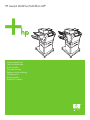 1
1
-
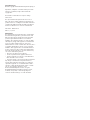 2
2
-
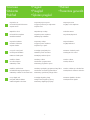 3
3
-
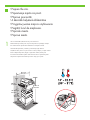 4
4
-
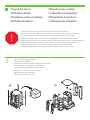 5
5
-
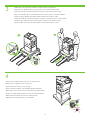 6
6
-
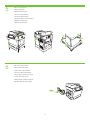 7
7
-
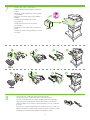 8
8
-
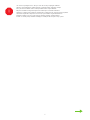 9
9
-
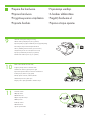 10
10
-
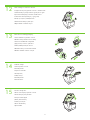 11
11
-
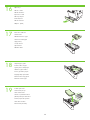 12
12
-
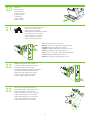 13
13
-
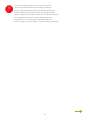 14
14
-
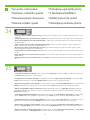 15
15
-
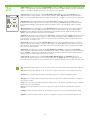 16
16
-
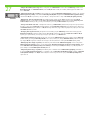 17
17
-
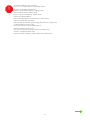 18
18
-
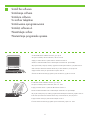 19
19
-
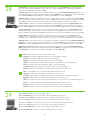 20
20
-
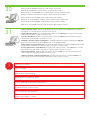 21
21
-
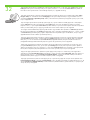 22
22
-
 23
23
-
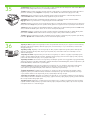 24
24
-
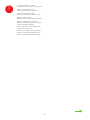 25
25
-
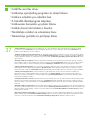 26
26
-
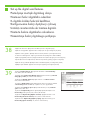 27
27
-
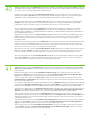 28
28
-
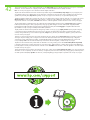 29
29
-
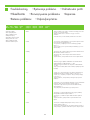 30
30
-
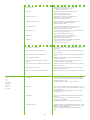 31
31
-
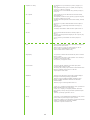 32
32
-
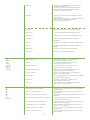 33
33
-
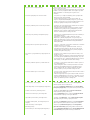 34
34
-
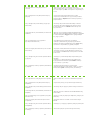 35
35
-
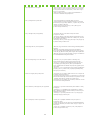 36
36
-
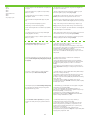 37
37
-
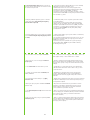 38
38
-
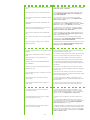 39
39
-
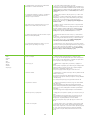 40
40
-
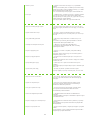 41
41
-
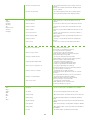 42
42
-
 43
43
-
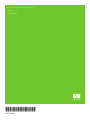 44
44
HP LaserJet M4345 Multifunction Printer series Ghid de inițiere rapidă
- Tip
- Ghid de inițiere rapidă
în alte limbi
Lucrări înrudite
-
HP LaserJet M4345 Multifunction Printer series Ghid de inițiere rapidă
-
HP Color LaserJet CM4730 Multifunction Printer series Ghid de inițiere rapidă
-
HP LaserJet M3035 Multifunction Printer series Ghid de inițiere rapidă
-
HP LaserJet M9040/M9050 Multifunction Printer series Ghid de inițiere rapidă
-
HP Color LaserJet CM6049f Multifunction Printer series Ghid de instalare
-
HP LaserJet P3005 Printer series Ghid de inițiere rapidă
-
HP Color LaserJet CP3505 Printer series Ghid de inițiere rapidă
-
HP Color LaserJet 2605 Printer series Ghid de inițiere rapidă
-
HP COLOR LASERJET 1600 PRINTER Ghid de inițiere rapidă
-
HP Color LaserJet 2605 Printer series Ghid de inițiere rapidă